Ako tražite otvorenu verziju Linuxa za Acronis True Image, Norton Ghost, Paragon Drive Copy, sletjeli ste na pravo mjesto. Upoznajte Clonezillu.
Clonezilla je besplatni softver za particiju i kloniranje diska s otvorenim kodom koji vam pomaže u implementaciji sustava, sigurnosnom kopiranju i oporavku.
Postoje tri vrste Clonezilla, Live, Lite poslužitelj i SE (izdanje poslužitelja). Clonezilla live je za sigurnosno kopiranje i obnavljanje na jednom stroju, dok je poslužitelj Clonezilla lite za masovnu primjenu odjednom.
Značajke Clonezille
Iako je potpuno besplatan, isporučuje se s moćnim značajkama dovoljno za većinu namjena. Još ne podržava inkrementalno kloniranje, ali evo važnih stvari koje može učiniti.
- podržava gotovo sve datotečne sustave, uključujući Linux, Windows, Minix, Mac OS i VMWare
- Podržani su LVM2 pod GNU / Linuxom
- podržava MBR i GPT formate particija
- Podržan je način bez nadzora
- sposobnost vraćanja iste slike na više lokalnih uređaja
- slika se može šifrirati pomoću ecryptfs, koji je poslovni sustav kriptografskih naslaganih datoteka usklađen s POSIX-om
U današnjem uputstvu pokazat ćemo vam kako stvoriti pokretački Clonezilla Live USB pogon koji možete jednostavno priključiti na bilo koje računalo i izvršiti kloniranje tvrdog diska.
Stvaranje pokretačkog USB pogona Clonezilla
Korak 1) Preuzmite najnoviju kopiju Clonezilla Live ISO slike sa službenih poslužitelja.
Preuzmite Clonezilla Live ISO
Korak 2) Priključite prazan USB pogon na računalo kapaciteta najmanje 512 MB.
Korak 3) Preuzmite Etcher za vaše Linux računalo. Ako ga nemate instaliranog, možete dobiti AppImage format koji vam omogućuje pokretanje aplikacije na većini Linux distribucija, a da ga niti ne instalirate. To je prijenosna aplikacija.
Preuzmite Etcher
Korak 4) Pokrenite Etcher. Trebali biste vidjeti svoj USB pogon u Etcherovom sučelju.
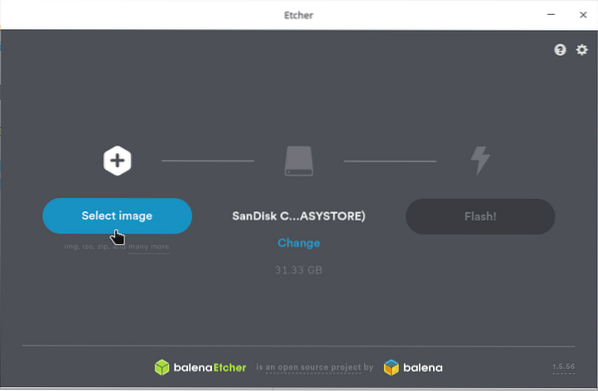
Korak 5) Kliknite Odaberite sliku, pregledajte i odaberite Clonezilla Live Image koju ste ranije preuzeli.
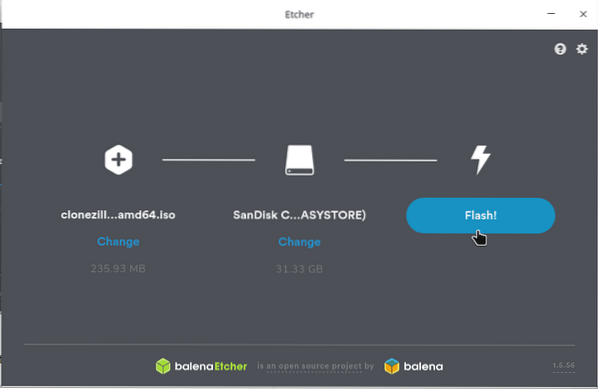
Korak 6) Pričekajte dok ne kaže Flash dovršen. Zatvorite Etcher i izvadite USB flash pogon.
Vaš sjajni USB pogon Clonezilla Live sada je spreman! Možete ga priključiti na bilo koje računalo i pokrenuti se da biste ga počeli koristiti. Imajte na umu da ćete ovisno o proizvodu i modelu računala možda trebati promijeniti postavke BIOS-a da biste se mogli pokrenuti s USB pogona. Upute za postavke BIOS-a potražite u priručniku računala.
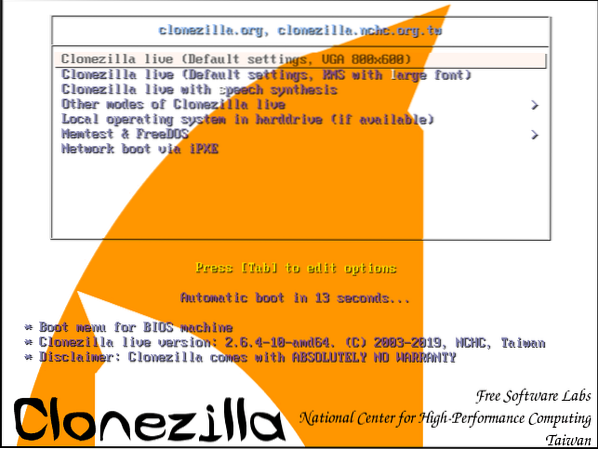
U sljedećem uputstvu pokazat ćemo vam detaljni vodič o tome kako koristiti pokretački USB pogon Clonezilla za kloniranje tvrdog diska. Pratite FOSS Linux!
 Phenquestions
Phenquestions



